热
门
推
荐
门
推
荐
笔者设置win7系统设置电脑指纹识别的恢复办法
发布时间:2020-03-21来源:作者:
win7系统有很多人都喜欢使用,我们操作的过程中常常会碰到win7系统设置电脑指纹识别的情况。如果遇到win7系统设置电脑指纹识别的情况该怎么办呢?很多电脑水平薄弱的网友不知道win7系统设置电脑指纹识别究竟该怎么解决?其实不难根据下面的操作步骤就可以解决问题1、开始-》所有程序-》Windows Update-》更新按钮。等待数秒后,让其自动检查更新。 2、过了一会,Win7系统就会自动更新,并告诉你指纹识别设备驱动程序已经可以下载了,我们只需要点击安装更新按钮。就可以了。下面就有win7下载吧的小编就给朋友们介绍一下win7系统设置电脑指纹识别详细的操作步骤:
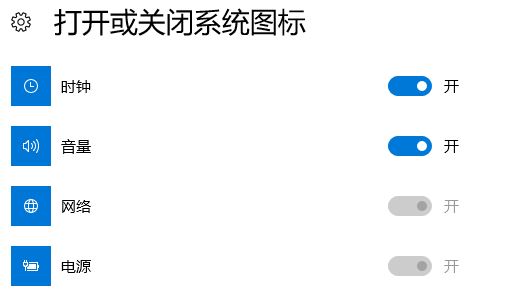
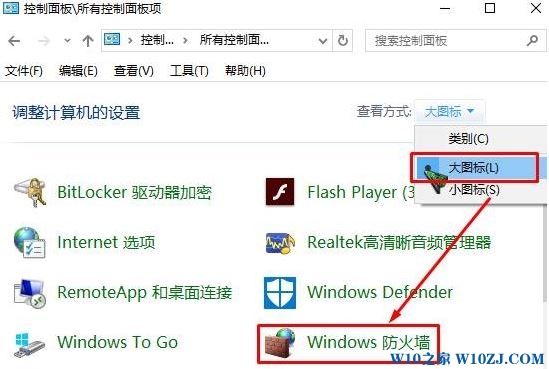
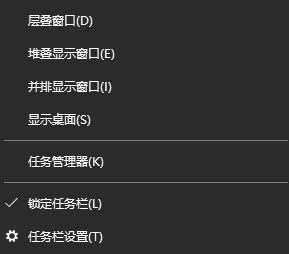
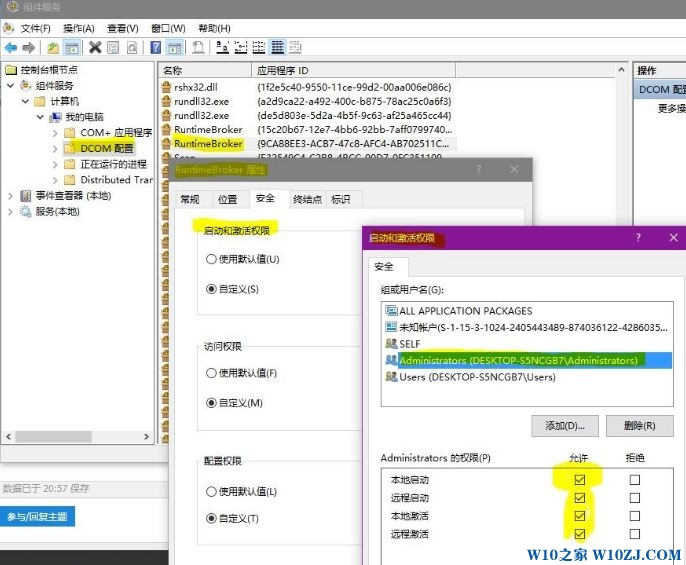
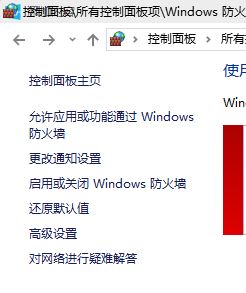
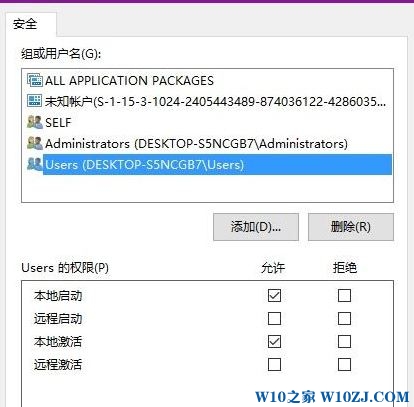
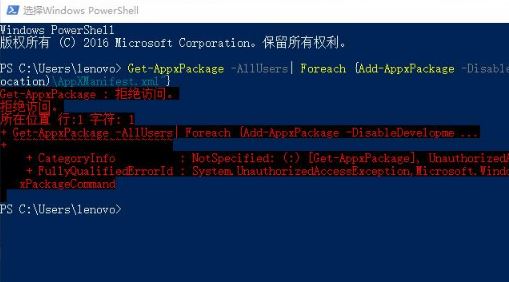
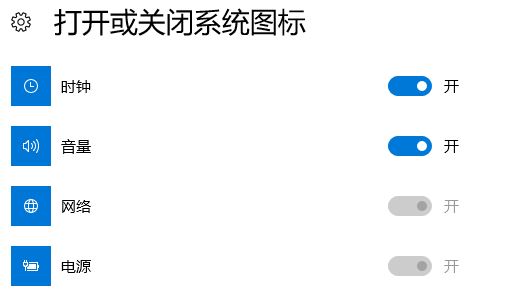
方法如下:
1、开始-》所有程序-》Windows Update-》更新按钮。等待数秒后,让其自动检查更新。
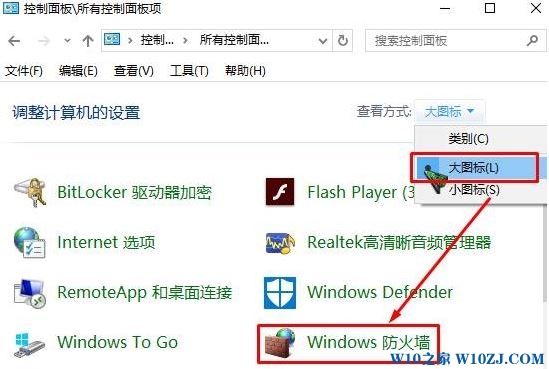
2、过了一会,Win7系统就会自动更新,并告诉你指纹识别设备驱动程序已经可以下载了,我们只需要点击安装更新按钮。
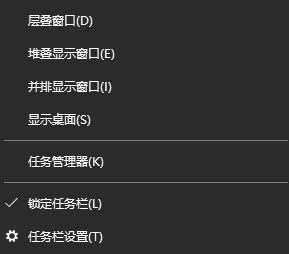
3、安装后,电脑会自动重启。开机后,点击开始-》控制面板-》硬件与声音-》生物特征设备。
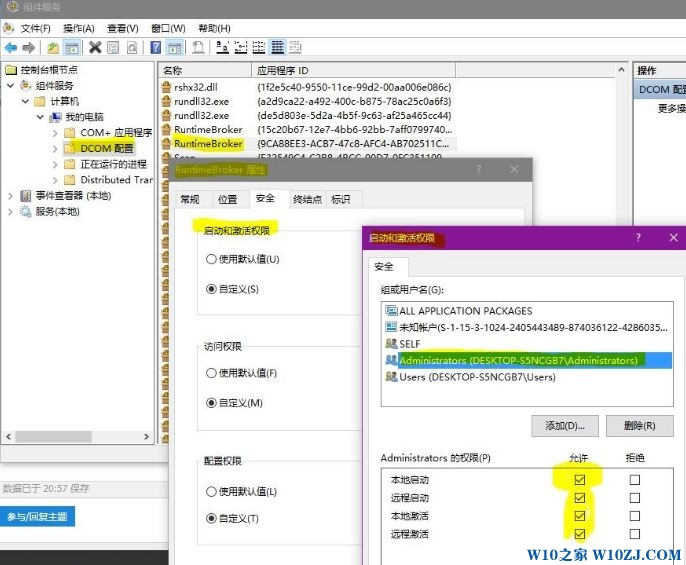
4、点击管理指纹数据。
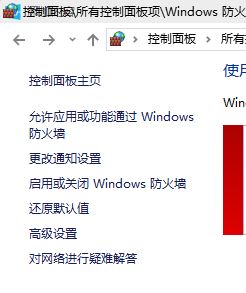
5、点击需要设置的手指图示,输入Windows帐户密码。
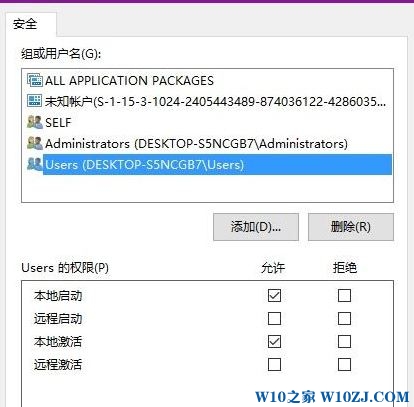
6、根据屏幕提示信息将手指放在指纹识别器上扫描指纹信息。
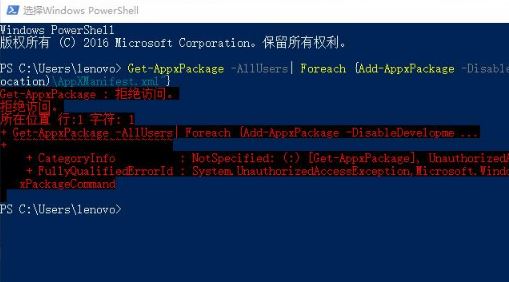
7、指纹扫描完成后注销计算机,即可通过扫描指纹登录Windows。
看完这篇关于win7系统设置电脑指纹识别的操作方法的教程,小伙伴们都学会了吗?欢迎给小编留言哦!
-
1
伏妖绘卷(送两万真充)
类型:变态游戏
-
2
暗黑主宰(送千充亿钻)
类型:H5游戏
-
3
疯狂酋长(送万元充值)
类型:H5游戏
-
4
武动九天(GM特权)
类型:满V游戏
-
5
天天狙击(开局GM剑)
类型:变态游戏
-
6
少年名将(送巅峰阵容)
类型:变态游戏
-
7
天使纪元(送无限充值)
类型:变态游戏
-
8
梦幻仙语(GM当托特权)
类型:变态游戏
-
9
电竞经理人(送万元万亿金)
类型:变态游戏
-
10
剑仙轩辕志(0氪领万充)
类型:H5游戏



















